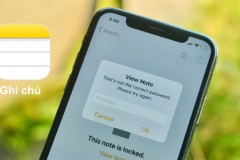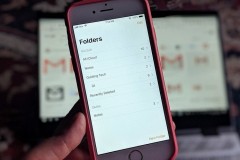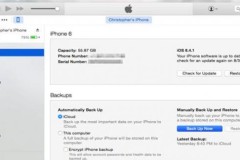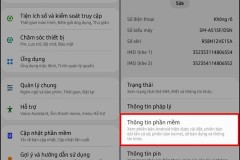Mặc dù iOS là hệ điều hành đóng và đề cao tính bảo mật lên hàng đầu, nhưng vẫn có một vài 'sơ hở' nhất định. Nếu các bạn muốn bảo mật chiếc iPhone của mình một cách tối đa nhất, hãy làm theo 6 bí kíp sau đây.
Xem thêm: Cách đặt mật khẩu iPhone cực mạnh đến 'FBI' cũng phải bó tay
1. Đặt Password 6 kí tự
Thông thường, chúng ta thường hay đặt passcode kể mở khoá cho chiếc iPhone của mình gồm 4 kí tự. Tuy không dễ đoán ra, nhưng các bạn có thể tăng 'độ khó' lên đến 100 lần bằng cách sử dụng mật khẩu 6 kí tự.
Để thực hiện, các bạn vào Cài đặt > Mật khẩu > Bật mật khẩu > Tuỳ chọn mật khẩu > Mã 6 số là xong.
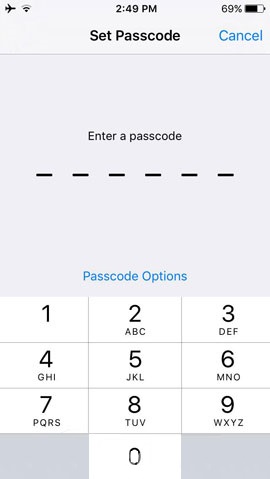
2. Bật tính năng Back Up cho iCloud
Khi kích hoạt tính năng này lên, bạn có thể sẽ biết họ đang làm gì, ở đâu với chiếc iPhone của bạn. VD: Bạn đã bật location, bật tự upload ảnh, kẻ cắp chụp ảnh tự sướng... và thế là bạn biết được mặt hung thủ và vị trí của hắn.
Để bật các bạn vào: Cài đặt > iCloud > Sao lưu > Sao lưu iCloud.
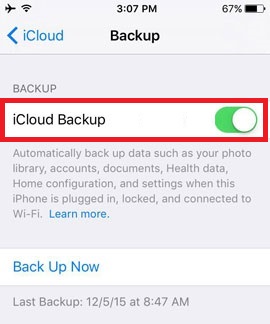
3. Tính năng tìm điện thoại (Find my Phone)
Nếu bạn sử dụng tính năng này, khi mất điện thoại bạn vẫn còn cơ hội tìm lai được. Khi kẻ cắp bật 3G và kết nối Wi-Fi, chúng ta vẫn có thể truy lùng ra tung tích của hắn.
Để kích hoạt các bạn vào: Cài đặt > iCloud > Tìm iPhone rồi bật Tìm iPhone.
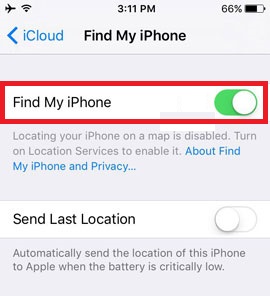
4. Mã hoá dữ liệu
Đây là tính năng bảo mật khá quan trọng mà người dùng iPhone thường bỏ qua. Mã hóa dữ liệu giúp bạn bảo mật được thông tin tốt hơn, nhất là thông tin quan trọng như tài khoản ngân hàng, ảnh riêng tư...
Các bạn có thể vào: Cài đặt > Mật khẩu > Bảo vệ dữ liệu được bật.
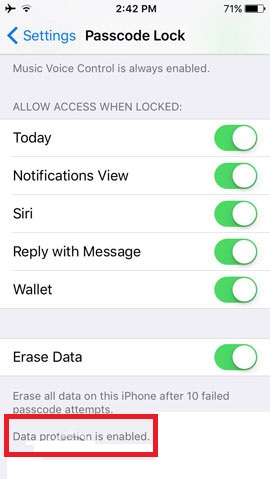
5. Xóa sạch dữ liệu sau 10 lần nhập sai Passcode
Đối với những kẻ cắp có ý định 'mò pass' của bạn thì sau 10 lần nhập sai mật khẩu, toàn bộ dữ liệu của bạn vẫn được bảo mật, không rơi vào tay kẻ xấu.
Để kích hoạt các bạn vào Cài đặt > Mật khẩu, kéo xuống dưới chọn Xoá dữ liệu và mở lên.
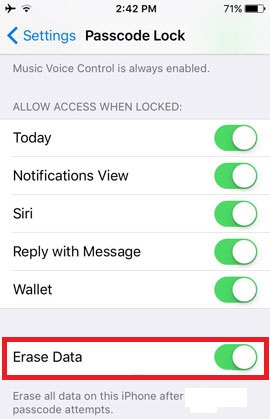
6. Tắt dịch vụ định vị
Dựa vào vị trí của bạn khi sử dụng tính năng GPS, kẻ xấu có thể lợi dụng nó vào những mục đích không tốt. Vì thế để tăng tính bảo mật cũng như tránh bị lộ những thông tin cá nhân, bạn tên tắt tính năng này đi và chỉ bật khi cần thiết.
Các bạn vào Cài đặt > Quyền riêng tư > Dịch vụ định vị sau đó tắt nó đi.
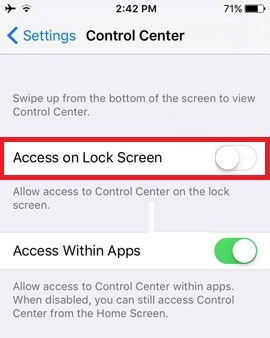
Xem thêm:
- 9 mẹo cực hay trên iPhone mà bạn nên thử ngay!
- Tổng hợp mẹo hay iPhone, Android, Lumia 'hot' nhất tuần qua